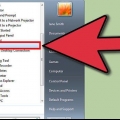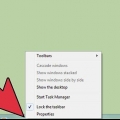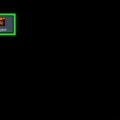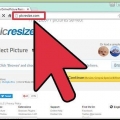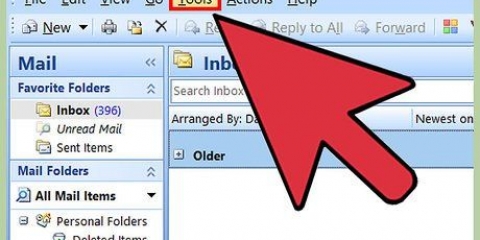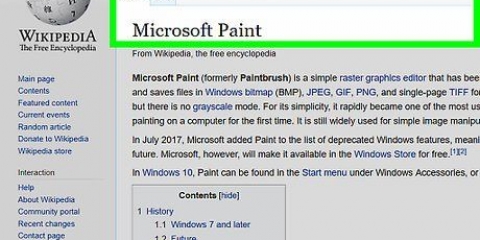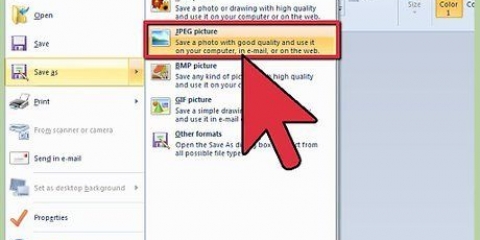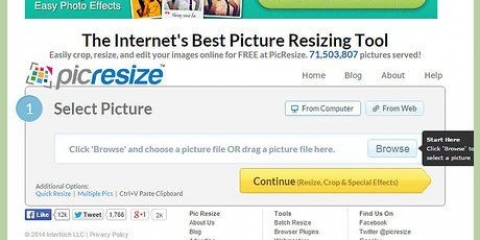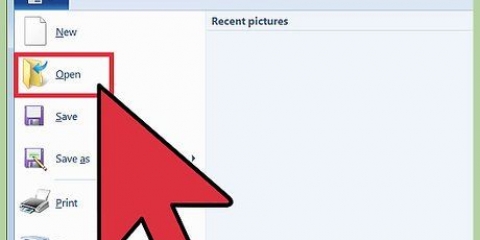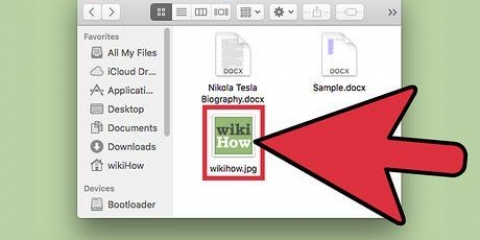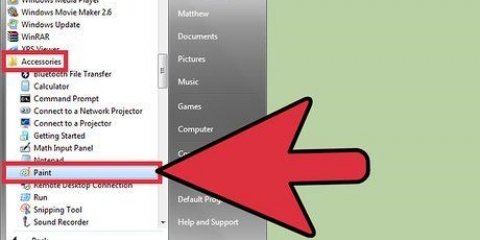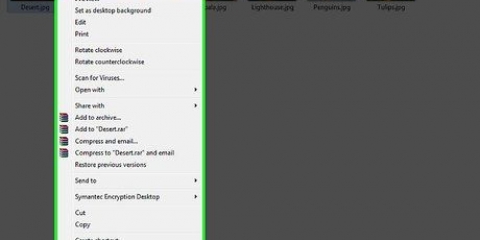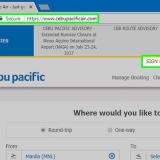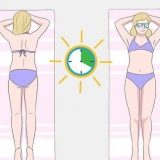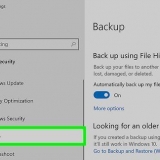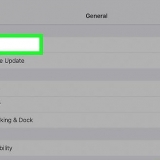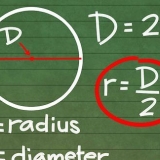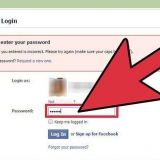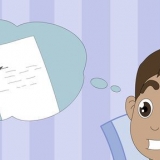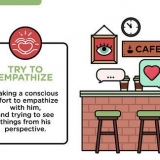Om die sleutelbord op die skerm oop te maak, klik die Windows Start-knoppie en tik "sleutelbord". Kies `skermsleutelbord` uit die lys resultate. Die skermsleutelbord bly sigbaar selfs wanneer Paint die aktiewe venster is.



As die uitveër nie die grootte verander nie, maak seker dat Paint die aktiewe venster is voordat jy probeer om die grootte van die uitveër te verander. Jy kan dieselfde doen met die numeriese `-` om die uitveër met een pixel op `n slag te laat krimp. As jy die sleutelbord op die skerm gebruik, moet jy elke keer op die `Ctrl`-sleutel klik voordat jy die `+` of `-` klik.
Verander die grootte van die uitveërnutsding in microsoft 7 paint
Microsoft Paint bevat `n paar vaste instellings om die grootte van die uitveërnutsding te verander, maar daar is ook `n versteekte sleutelkombinasie om dit enige grootte te maak wat jy wil hê. Ongelukkig werk hierdie sleutelkombinasie nie op baie skootrekenaars sonder `n numeriese sleutelbord nie. Gelukkig kan jy die sleutelbord op die skerm in Windows gebruik om die sleutelkombinasie uit te voer en sodoende die grootte van die uitveërnutsding te verander.
Trappe

1. Kies die uitveërnutsding in Paint. Jy kan die uitveërnutsding vanaf die Tuis-oortjie in Paint kies. Verf moet die aktiewe venster wees vir dit om te werk.

2. Gebruik die Grootte-knoppie om een van die vier groottes te kies. Die Grootte-knoppie is in die Tuis-oortjie aan die linkerkant van die kleurpalet geleë. As jy meer opsies benodig, gebruik die `+` sleutel om die grootte daarvan te verander.

3. Maak die Windows-skermsleutelbord oop. Gewoonlik gebruik jy die numeriese sleutelbord om die grootte van die uitveër te verander, met Ctrl++/-. As jy `n skootrekenaar sonder `n numeriese sleutelbord het, kan jy die Windows-skermsleutelbord gebruik, `n grafiese voorstelling van `n regte sleutelbord.

4. Klik op die `Opsies`-knoppie op die sleutelbord op die skerm. By verstek is die numeriese sleutelbord nie sigbaar op die skermsleutelbord nie. Jy kan dit verander via die Opsies-kieslys.

5. Merk die `Aktiveer Numeriese Keypad`-blokkie en klik `OK`. Die numeriese sleutelbord sal aan die regterkant van die sleutelbord op die skerm verskyn.

6. Klik die `Ctrl`-sleutel en dan die `+`-sleutel op die numeriese sleutelbord. Jy sal sien dat die `Ctrl`-sleutel gekies bly totdat jy die `+`-sleutel klik. Jy moet die `+`-sleutel op die numeriese sleutelbord klik en nie die een langs Backspace nie.

7. Hou `Ctrl` in en hou aan om die `+` te klik totdat die uitveër groter word. Elke keer as jy op die twee sleutels klik, sal die uitveër met een pixel uitbrei. Dit beteken dat jy hierdie sleutelkombinasie vir verskeie klere moet uitvoer, totdat jy `n verskil in grootte van die uitveër-instrument opmerk. Klik `Ctrl` en `+` tien keer om `n merkbare verskil te sien.
Artikels oor die onderwerp "Verander die grootte van die uitveërnutsding in microsoft 7 paint"
Оцените, пожалуйста статью
Soortgelyk
Gewilde